Cara Obrolan Video di Snapchat
Diterbitkan: 2017-06-27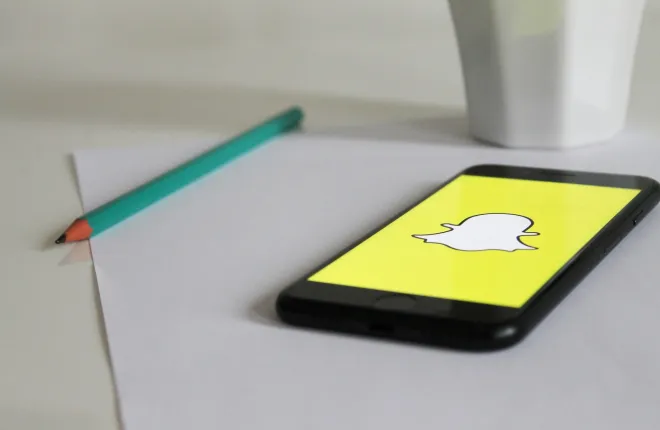
Pasar benar-benar dibanjiri aplikasi dan layanan jejaring sosial, sampai pada titik di mana sepertinya kita tidak memiliki ruang untuk yang baru dalam hidup kita—atau ponsel kita, dalam hal ini. Tapi Snapchat telah jatuh dengan mudah ke dalam kehidupan begitu banyak orang, terutama remaja, dewasa muda, dan usia dua puluhan, dan mudah untuk mengetahui alasannya. Tidak seperti aplikasi media sosial lainnya seperti Facebook, Twitter, dan Instagram, Snapchat menawarkan layanan berbagi yang sangat alami. Anda tidak pernah takut untuk mengirim sesuatu kepada seseorang di Snapchat karena, kecuali jika foto atau video tersebut di-screenshot, itu akan hilang setelah dilihat dan diputar. Dan sementara banyak jepretan disimpan dan di-screenshot di ponsel, sebagian besar pengguna memahami bahwa tidak setiap jepretan dapat atau harus disimpan. Perasaan media sekali pakai ini adalah sesuatu yang tidak ditemukan di layanan sosial lain di pasar, di mana sebagian besar pengguna diajari bahwa semua yang Anda lakukan akan mengikuti Anda selamanya.
Sejak sukses besar, Snapchat tidak berpuas diri. Sebaliknya, itu tetap aktif, memberikan fitur baru dan mendesain ulang aplikasi agar lebih berguna dan lebih mudah bagi pendatang baru di layanan ini. Dan sementara beberapa fitur baru telah dikaitkan dengan janji inti Snapchat untuk berbagi foto instan yang sederhana, Snap Inc. (perusahaan induk Snapchat) juga telah menambahkan banyak fungsi lain, termasuk layanan obrolan video yang mirip dengan Facetime, Google Duo, atau Skype. Obrolan video dalam Snapchat membuatnya sangat mudah untuk berkomunikasi secara instan, tanpa waktu tunggu lama yang terkait dengan aplikasi obrolan video lainnya.
Sejujurnya, ini juga bisa sedikit sulit bagi pengguna Snapchat baru untuk mengetahui dengan tepat bagaimana menggunakan layanan ini. Jika Anda siap untuk memulai obrolan video dengan teman-teman Snapchat Anda tetapi Anda tidak yakin harus mulai dari mana, Anda telah datang ke tempat yang tepat! Mari kita lihat bagaimana fitur ini bekerja di Snapchat.
Menyiapkan Panggilan Video di Snapchat
Percaya atau tidak, obrolan video melalui Snapchat sebenarnya sudah ada sejak 2014, dan bersama dengan obrolan teks, fitur tersebut diluncurkan lebih dari tiga tahun lalu. Sejak itu, Snapchat telah menambahkan banyak fungsi ke bagian video dari layanan mereka—terutama, dukungan stiker untuk video, dan membuatnya lebih mudah untuk mengobrol tanpa harus menahan jari Anda untuk mengobrol dengan teman-teman Anda.
Karena Snapchat telah bekerja lebih keras untuk memastikan aplikasi mereka sedikit lebih ramping daripada sebelumnya, obrolan video menjadi sangat mudah. Bahkan, Anda mungkin telah melihat opsi untuk mengobrol video dengan teman puluhan kali tanpa menyadarinya. Mungkin Anda bahkan menekan ikon dan secara tidak sengaja memulai panggilan video dengan orang lain! Bagaimanapun, itu sebenarnya sangat mudah dilakukan, dan kami akan menunjukkan caranya. Ini ada di aplikasi versi Android, tetapi versi iOS hampir identik dalam antarmuka dan desain, jadi langkah-langkah ini harus jelas terlepas dari afiliasi sistem operasi ponsel cerdas.
Pertama dan terpenting, pastikan Anda menjalankan aplikasi Snapchat versi terbaru di perangkat iPhone atau Android Anda. Untuk kedua platform, pada Juni 2017, versi terbaru adalah Snapchat 10.11.1, meskipun ini akan berubah selama beberapa bulan ke depan karena versi yang lebih baru didorong keluar dengan fitur baru dan diperbarui. Teman-teman Anda di Snapchat juga harus memastikan mereka diperbarui ke versi terbaru. Baik Android dan iOS telah mendukung aplikasi pembaruan otomatis untuk beberapa waktu sekarang, jadi Anda akan mengalami terlalu banyak masalah untuk menyiapkan teman Anda untuk melakukan beberapa obrolan video.
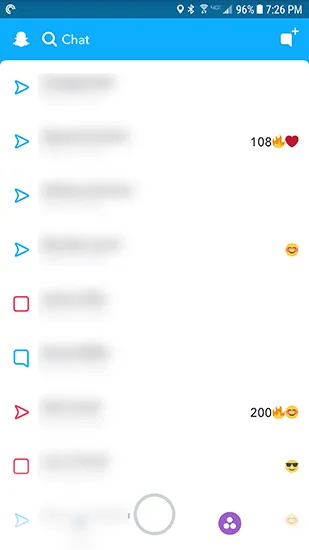
Selanjutnya, buka aplikasi di perangkat Anda. Setelah antarmuka kamera dimuat, geser dari kiri ke kanan untuk membuka antarmuka obrolan di ponsel Anda. Ini akan menampilkan setiap pengguna Snapchat yang pernah Anda ajak berkomunikasi, dari yang terbaru hingga yang terbaru, bersama dengan ikon yang menunjukkan bentuk komunikasi yang Anda lakukan dengan mereka. Gesek ke kanan pada daftar orang yang ingin Anda ajak mengobrol. Jika Anda belum berkomunikasi dengan seseorang melalui Snapchat yang ingin Anda ajak mengobrol melalui video, ketuk ikon "Obrolan Baru" di kanan atas layar Anda.

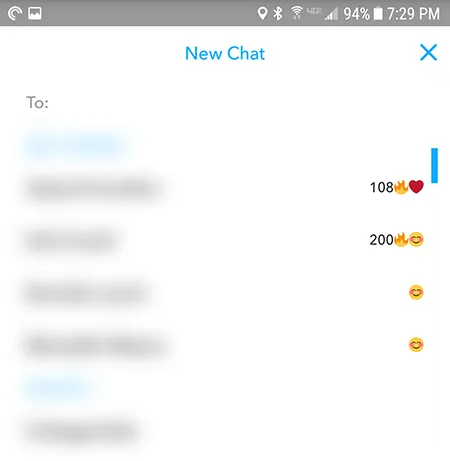
Opsi Panggilan Video di Snapchat
Setelah Anda berada di tampilan percakapan, Anda akan melihat daftar ikon yang dapat Anda gunakan untuk berkomunikasi dengan teman Anda. Dari kiri ke kanan:
- Galeri: Kirim gambar dari galeri foto Anda dan gambar yang disimpan.
- Panggilan: Panggilan suara teman Anda melalui Snapchat
- Snap: Membuka tampilan kamera Snap untuk memungkinkan snap baru dibuat dan dikirim ke teman Anda.
- Panggilan Video: Memulai panggilan video dengan teman Anda
- Stiker: Di sini, Anda akan menemukan Bitmoji, stiker, guntingan, dan apa pun yang dapat Anda gunakan untuk berkomunikasi dalam Snapchat.
Jelas, kami sedang mencari obrolan video, jadi lanjutkan dan ketuk ikon video untuk memulai. Jika teman Anda tersedia dan dapat menjawab permintaan Anda untuk melakukan obrolan video, mereka akan menerima dua opsi: menonton dan bergabung. Jika teman Anda memilih "Tonton", mereka akan diizinkan untuk melihat apa yang Anda lakukan dan apa yang Anda lakukan dari ponsel, tanpa Anda melihat wajahnya atau mendengar mereka berbicara. Jika mereka memilih "Gabung", obrolan akan bertindak seperti obrolan video standar, dengan kedua pengguna dapat melihat dan mendengar satu sama lain.
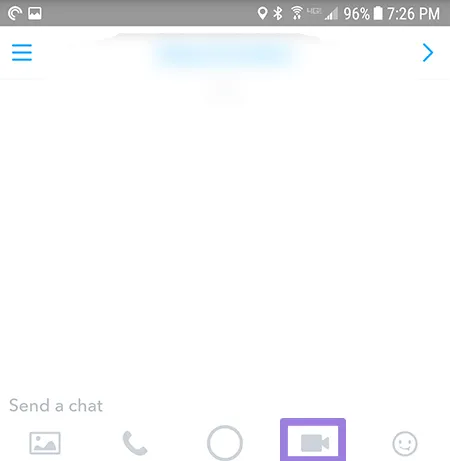
Saat berada dalam mode obrolan video, Anda juga dapat mengirim obrolan (lengkap dengan emoji dan stiker), mengaktifkan lensa untuk mengaktifkan setiap filter Snapchat standar, dan bahkan meminimalkan panggilan video dengan menggeser jari Anda ke bawah pada layar. Untuk membuat panggilan kembali besar, cukup geser kembali ke atas dari bagian bawah layar Anda. Selama panggilan video, Anda juga dapat mematikan umpan video dari pihak Anda dengan mengetuk ikon kamera video yang disorot dengan warna hijau. Mengetuk ikon lagi akan memungkinkan Anda melanjutkan video di akhir percakapan. Dan tentu saja, Anda memiliki opsi untuk membisukan audio dengan mengetuk ikon telepon yang berwarna hijau. Untuk mengaktifkan suara Anda sendiri pada panggilan video, ketuk ikon telepon sekali lagi.
Satu catatan terakhir tentang panggilan video: meskipun menyenangkan untuk menghubungi teman Anda di siang hari untuk berbicara atau menunjukkan kepada mereka apa yang Anda lakukan, itu tidak selalu merupakan solusi yang sempurna. Jika teman Anda sibuk atau tidak membawa ponselnya, Anda dapat menggunakan Snapchat untuk meninggalkan catatan video, yang berfungsi seperti pesan suara visual. Saat Snapchat menampilkan teman Anda tidak tersedia, klik dan tahan ikon video untuk meninggalkan catatan video. Saat Anda melepaskan jari Anda dari layar, catatan akan otomatis terkirim.
***
Snapchat adalah aplikasi komunikasi yang sangat hebat, untuk semuanya, mulai dari foto dan video sederhana hingga panggilan telepon dan video sekali pakai, pesan obrolan, stiker, dan banyak lagi. Dalam banyak hal, tidak mengherankan jika aplikasi ini juga populer—sangat inovatif dan mudah digunakan, bahkan jika beberapa fitur paling canggihnya sering tersembunyi di dalam menu. Namun, kami adalah penggemar berat fitur Snapchat, karena itu membuat utilitas yang sangat berguna untuk disimpan di ponsel Anda. Untuk semua bug dan kebiasaan anehnya, tidak ada yang melakukan berbagi foto dan video lebih cepat atau lebih baik daripada Snapchat—dan lonceng dan peluit tambahan seperti panggilan video hanyalah lapisan gula pada kue.
